东方通 Tongweb 中间件 Linux 环境部署

一环境说明
服务器:Linux(Ubuntu18.04)
JDK:1.8
二上传 tongWeb 的 bin 文件至服务器
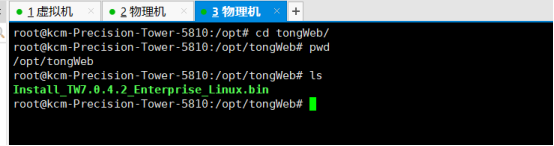
三修改 bin 文件权限
chmod 777 Install_TW7.0.4.2_Enterprise_Linux.bin
四安装编译 tongWeb
./Install_TW7.0.4.2_Enterprise_Linux.bin -i console
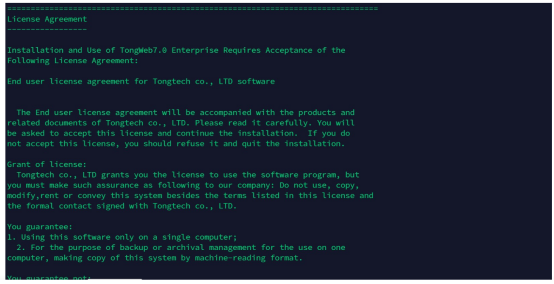
出现如上信息后,按回车键继续安装
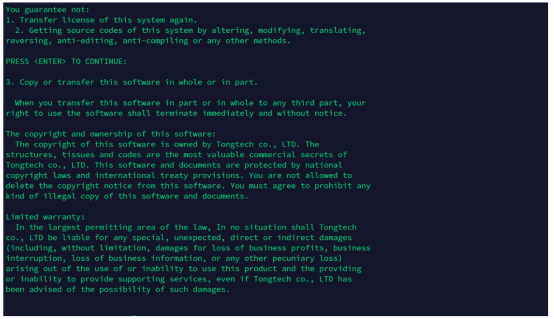
出现如上信息后,按回车键继续安装
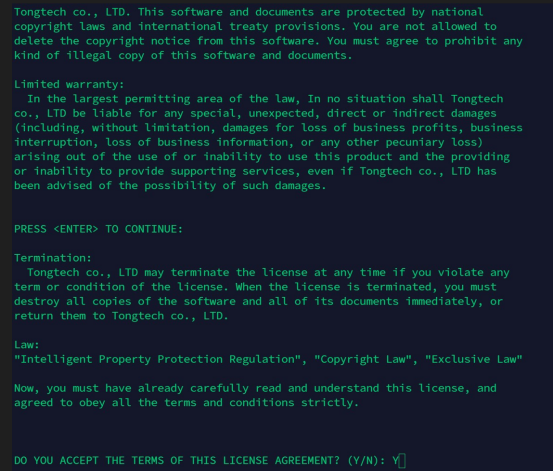
出现如上信息后,请选择是否接受许可条款,若接受请输入 Y
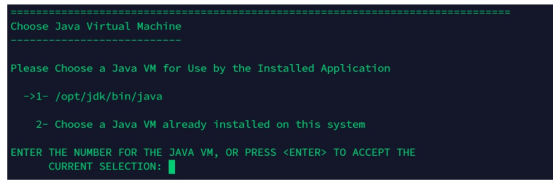
默认为当前系统正在使用 Java VM(也就是我们自己安装的 JDK),按回车键继续安装
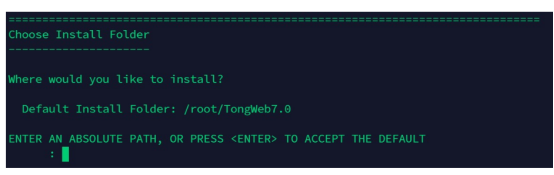
默认安装位置,回车完成上面步骤后,按回车,进入选择安装路径。
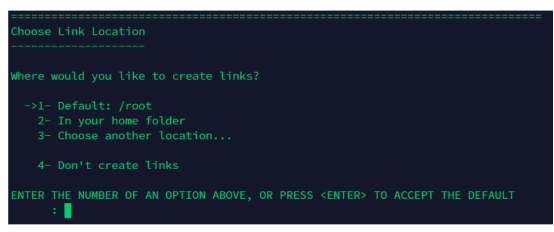
出现如上信息后,请输入安装路径,若同意使用给出的默认安装路径,请按回车键继续安装。
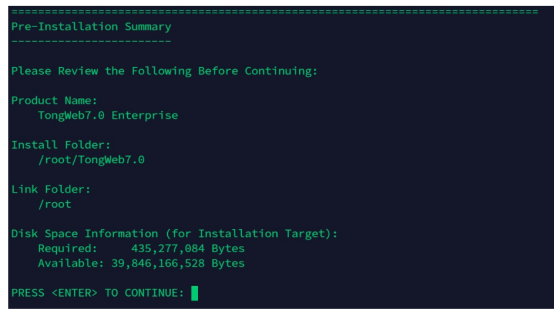
出现如上信息后,请确认预安装信息是否正确,若正确请按回车键继续安装
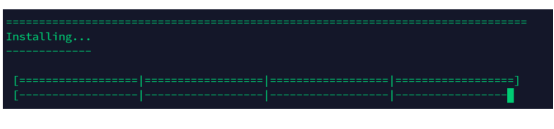
开始进行安装软件
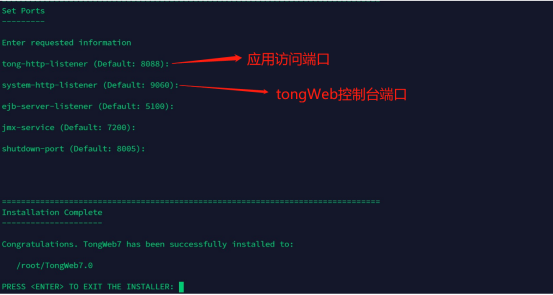
安装完成后,进入端口修改界面,缺省值为默认端口。可以默认回车最终完成安装。
安装 License
切换到 tongWeb 安装目录,将获取的许可 license.dat 放到 TongWeb7 根目录下,默认目录为/root/TongWeb7.0

启动 tongWeb
cd/root/TongWeb7.0/bin
方式一
./startserver.sh
弊端:当 Telnet 断开后导致 TongWeb7.0 进程退出
方式二(后台启动)
./startservernohup.sh
弊端:不能很好的看到启动信息,也不知道何时服务才启动完成
当看到如下输出时,代表服务启动成功
TongWeb server startup complete in7839 ms
五访问控制台
打开浏览器, 输入 TongWeb7.0 控制台地址 http://IP地址:9060/console/
记得自己配置的控制台端口,可查看步骤四回忆
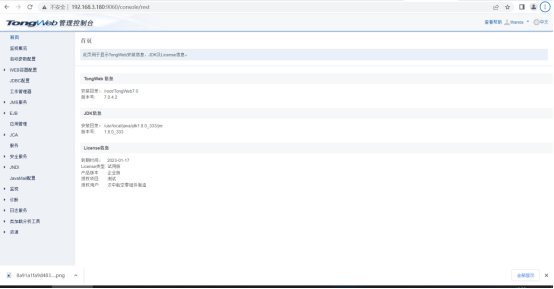
默认登录用户名密码为:thanos/thanos123.com
至此,东方通 TongWeb7 在 Linux 上部署成功。
停止!!!需要进入东方通 bin 目录下执行 stopserver.sh 才能停止
六部署(只能部署 war)
只能部署 war,war 包中需包含 WEB-INF 文件夹
部分情况需在 WEB-INF 文件夹内配置 web.xml 文件
Web.xml 内容如下
<?xml version="1.0"?>
<web-app>
<error-page>
<error-code>404</error-code>
<location>/index.html</location>
</error-page>
</web-app>
七演示
此下我以 geoserver.war 做演示
进入控制台应用管理
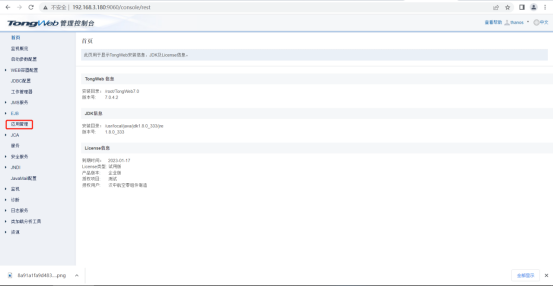
点击部署应用
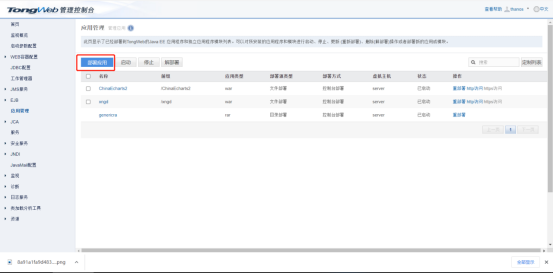
选择 war 文件并上传
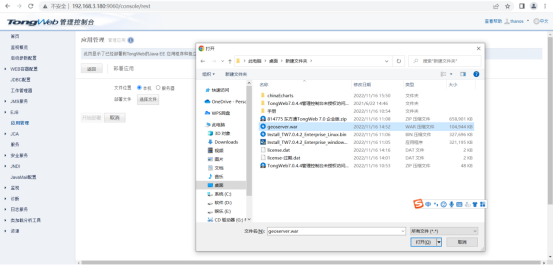
上传完成后点击开始部署
默认配置
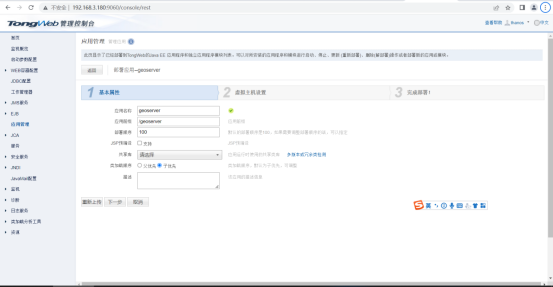
下拉框选择 server
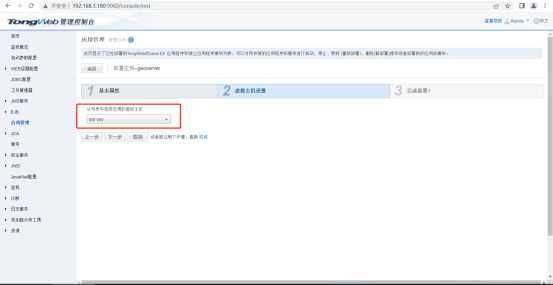
点击完成
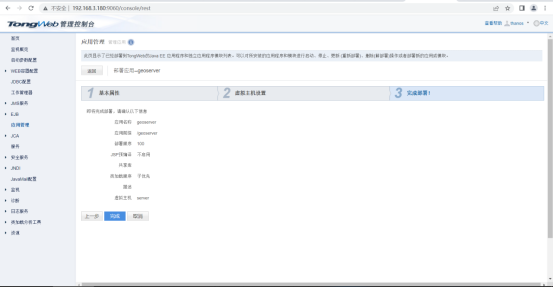
等待启动
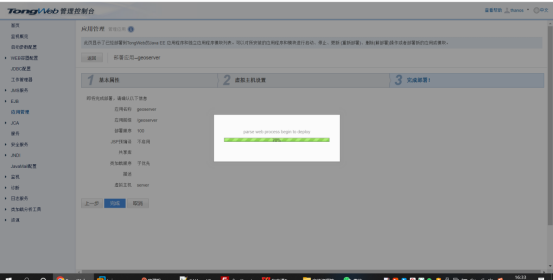
等待启动响应结果
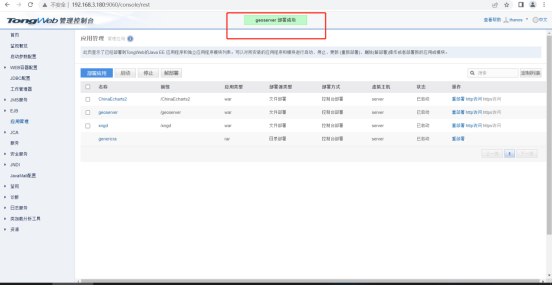
启动成功后进行对服务测试
点击 http 访问
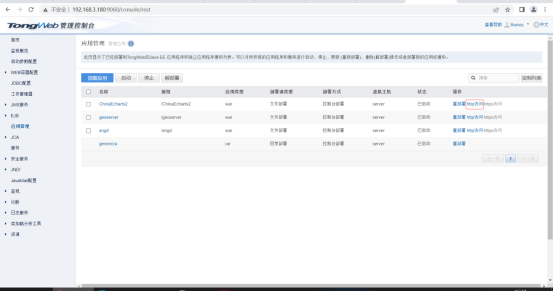
成功访问及登录
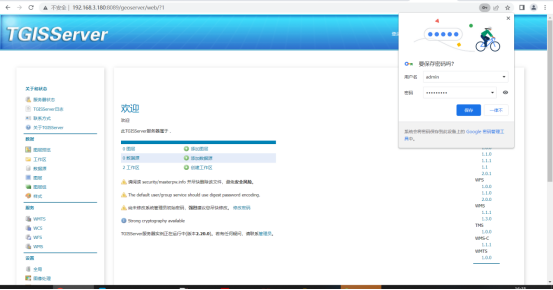
版权声明: 本文为 InfoQ 作者【@下一站】的原创文章。
原文链接:【http://xie.infoq.cn/article/d80acba975228230cded0b878】。文章转载请联系作者。










评论